win10关机后立刻重启了怎么办 win10关机后立马重启如何修复
更新时间:2023-12-07 13:40:02作者:xinxin
在使用win10原版镜像系统办公的时候,下班之后我们总是需要将电脑进行关机,从而有效降低硬件性能的损耗,然而最近有用户在将win10电脑进行关机设置之后,却总是会出现重启的情况,对此win10关机后立刻重启了怎么办呢?其实方法很简单,下面小编就来教大家win10关机后立马重启如何修复,一起来了解下吧。
具体方法如下:
方法一、
1、右键点击桌面上的“此电脑”,选择属性,在高级选项卡下,点击“启动和故障恢复”下的设置按钮。
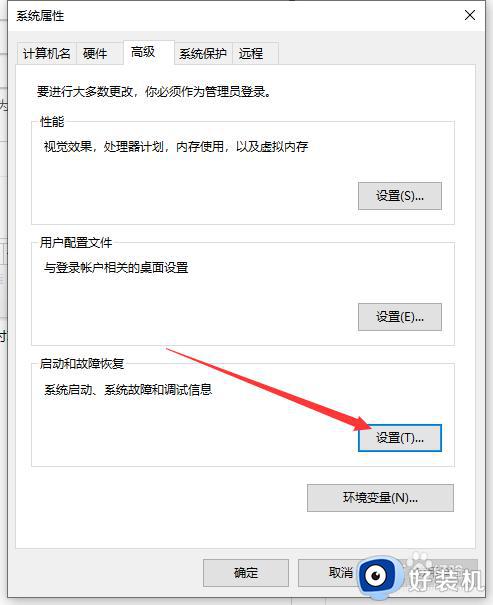
2、取消勾选 系统失败 下的“自动重新启动”,确定。
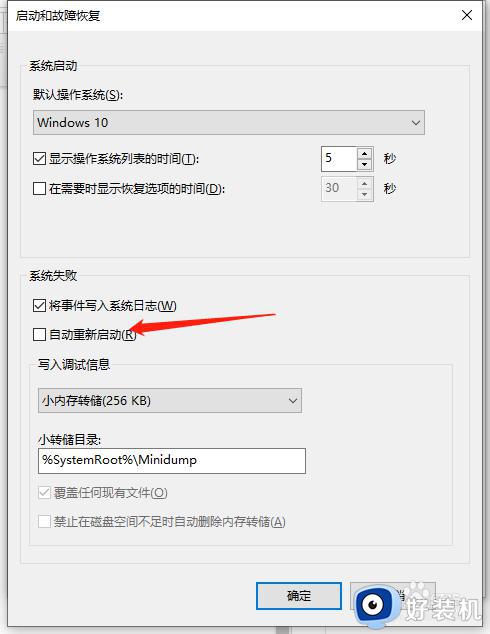
方法二、
1、在Windows系统中关闭键盘、鼠标、网卡的唤醒功能。在开始菜单中搜索“设备管理器”打开,或右键点击“此电脑”,选择“管理”,找到设备管理器。
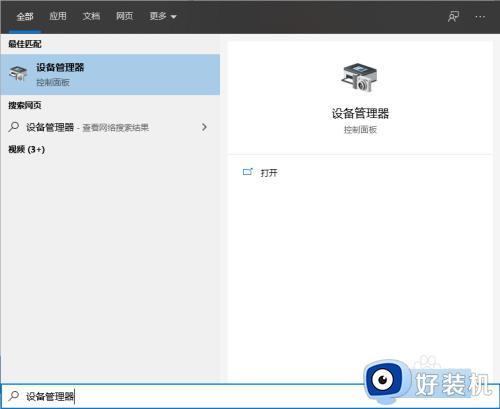
2.找到键盘、鼠标、网络适配器下使用的设备,右键点击选择属性。切换到电源管理选项卡,取消勾选“允许此设备唤醒计算机”,确定。
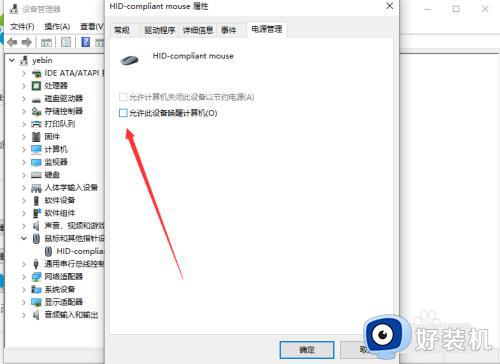
以上就是小编给大家讲解的win10关机后立马重启如何修复全部内容了,有遇到相同问题的用户可参考本文中介绍的步骤来进行修复,希望能够对大家有所帮助。
win10关机后立刻重启了怎么办 win10关机后立马重启如何修复相关教程
- win10关机不了一直重启怎么办 win10关机关不掉一直重启修复方法
- win10强制关机后无法再启动怎么办 win10强制关机后无法再启动两种修复方法
- win10莫名其妙自动关机重启电脑怎么修复
- win10关不了机点击关机后自动重启怎么办 win10点了关机却重启的解决方法
- win10专业版关机自动重启怎么办 win10专业版关机自动重启的解决方法
- win10关机后自动重启怎么回事 win10关机变重启的解决教程
- win10怎么启用独立显卡 win10设置使用独立显卡的方法
- win10点关机之后又自动重启怎么回事 win10点关机之后又自动重启的处理方法
- win10重启和关机电脑的多种方法 怎么快速重启和关机win10电脑
- win10第一次开机会卡死必须强制关机断电重启才恢复使用的解决教程
- win10拼音打字没有预选框怎么办 win10微软拼音打字没有选字框修复方法
- win10你的电脑不能投影到其他屏幕怎么回事 win10电脑提示你的电脑不能投影到其他屏幕如何处理
- win10任务栏没反应怎么办 win10任务栏无响应如何修复
- win10频繁断网重启才能连上怎么回事?win10老是断网需重启如何解决
- win10批量卸载字体的步骤 win10如何批量卸载字体
- win10配置在哪里看 win10配置怎么看
win10教程推荐
- 1 win10亮度调节失效怎么办 win10亮度调节没有反应处理方法
- 2 win10屏幕分辨率被锁定了怎么解除 win10电脑屏幕分辨率被锁定解决方法
- 3 win10怎么看电脑配置和型号 电脑windows10在哪里看配置
- 4 win10内存16g可用8g怎么办 win10内存16g显示只有8g可用完美解决方法
- 5 win10的ipv4怎么设置地址 win10如何设置ipv4地址
- 6 苹果电脑双系统win10启动不了怎么办 苹果双系统进不去win10系统处理方法
- 7 win10更换系统盘如何设置 win10电脑怎么更换系统盘
- 8 win10输入法没了语言栏也消失了怎么回事 win10输入法语言栏不见了如何解决
- 9 win10资源管理器卡死无响应怎么办 win10资源管理器未响应死机处理方法
- 10 win10没有自带游戏怎么办 win10系统自带游戏隐藏了的解决办法
